macOS 作業系統安裝 Docker
系統要求
Docker for Mac 要求系統最低為 macOS 10.10.3 Yosemite,或是 2010 年以後的 Mac 機型,準確說是帶 Intel MMU 虛擬化的,最低 4GB 記憶體。如果系統不滿足需求,可以考慮安裝 Docker Toolbox。如果機器安裝了 VirtualBox 的話,VirtualBox 的版本不要低於 4.3.30。
安裝
使用 Homebrew 安裝
Homebrew 的 Cask 已經支援 Docker for Mac,因此可以很方便的使用 Homebrew Cask 來進行安裝:
brew cask install docker
手動下載安裝
如果需要手動下載,可以透過這個連結下載:https://download.docker.com/mac/stable/Docker.dmg
如同 macOS 其它軟體一樣,安裝也非常簡單,按二下下載的 .dmg 檔案,然後將那只叫 Moby 的鯨魚 圖示拖拽到 Application 資料夾即可(其間可能會詢問系統密碼)。
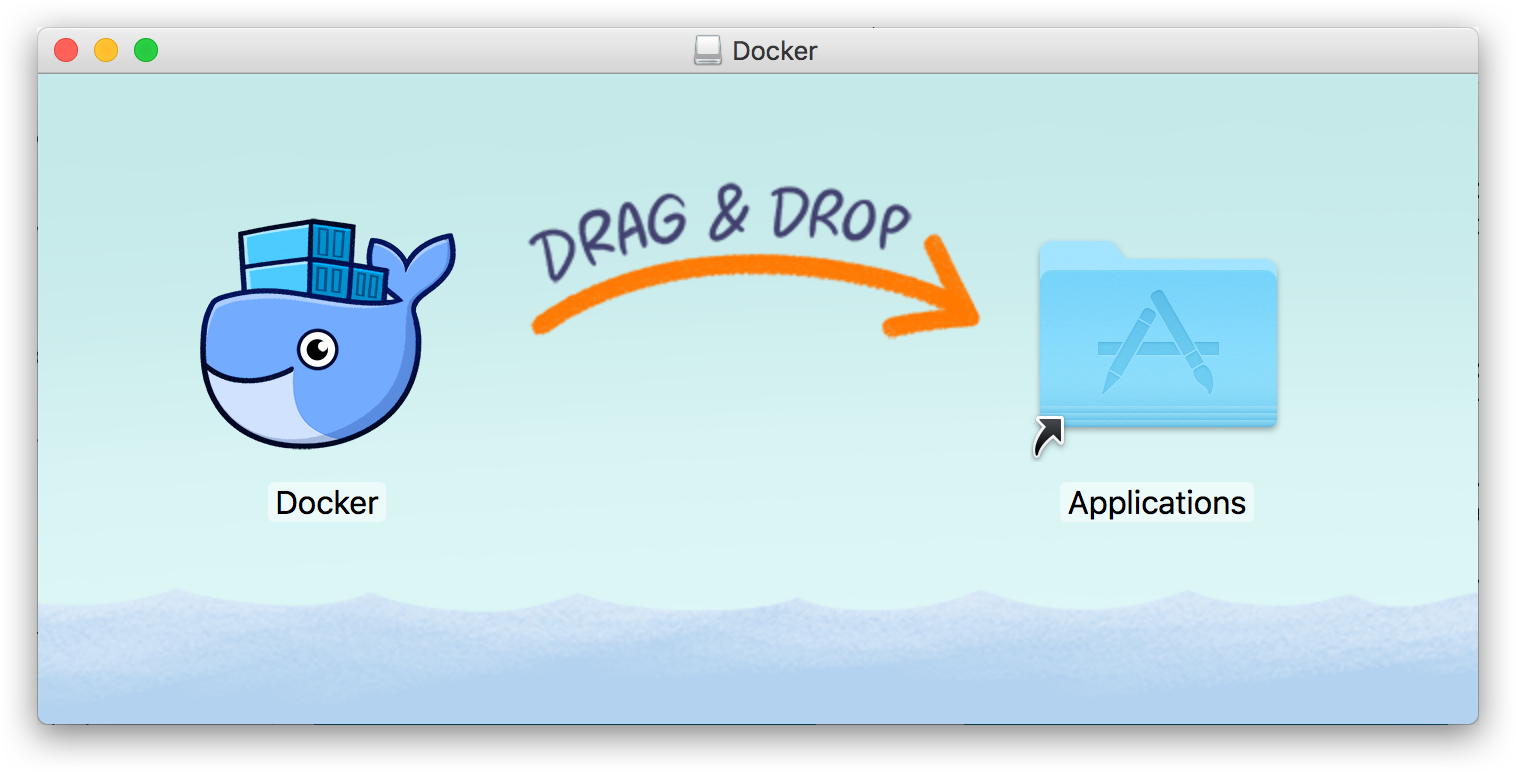
執行
從應用中找到 Docker 圖示並點選執行。
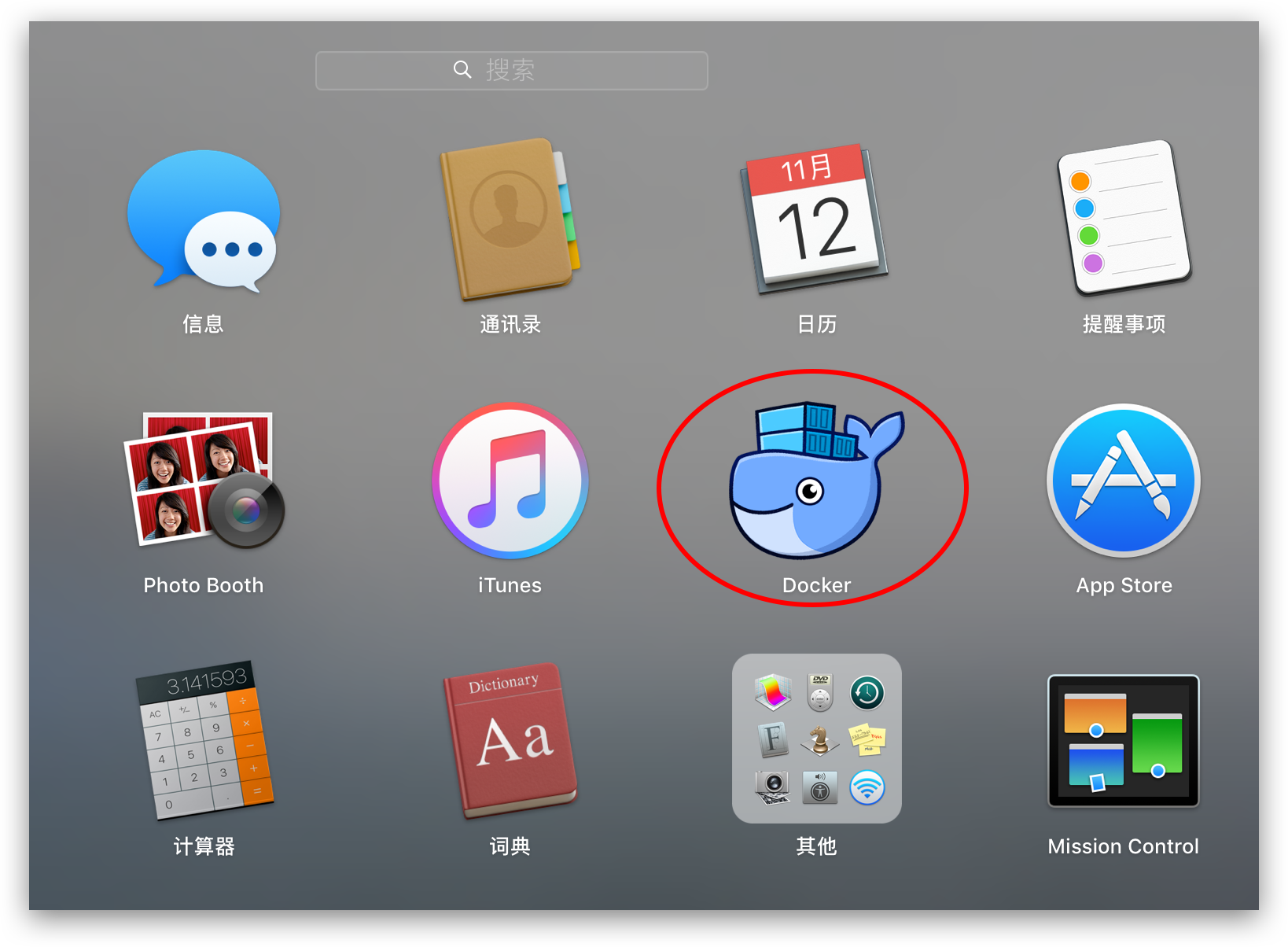
執行之後,會在右上角功能表列看到多了一個鯨魚 圖示,這個 圖示表明了 Docker 的執行狀態。

第一次點選 圖示,可能會看到這個安裝成功的界面,點選 "Got it!" 可以關閉這個視窗。
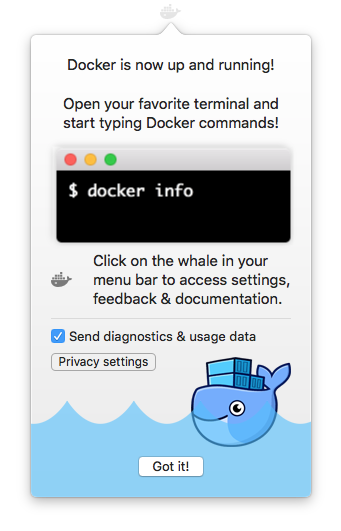
以後每次點選鯨魚 圖示會跳出作業選單。
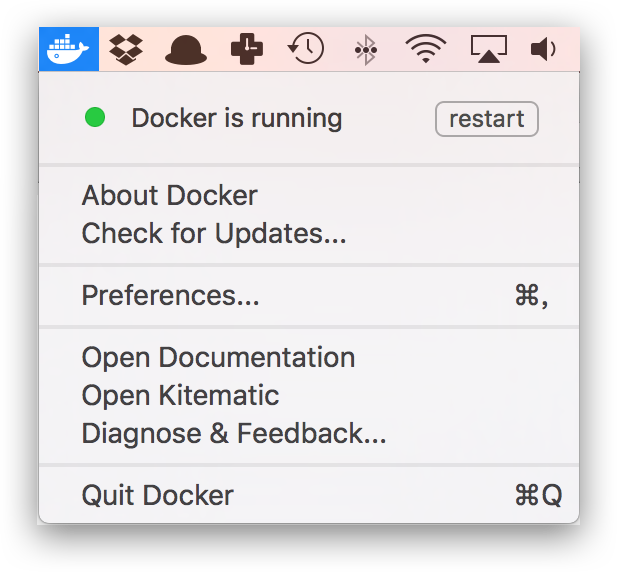
在國內使用 Docker 的話,需要設定加速器,在選單中點選 Preferences...,然後 檢視 Advanced 標籤,在其中的 Registry mirrors 部分裡可以點選加號來加入加速器位址。
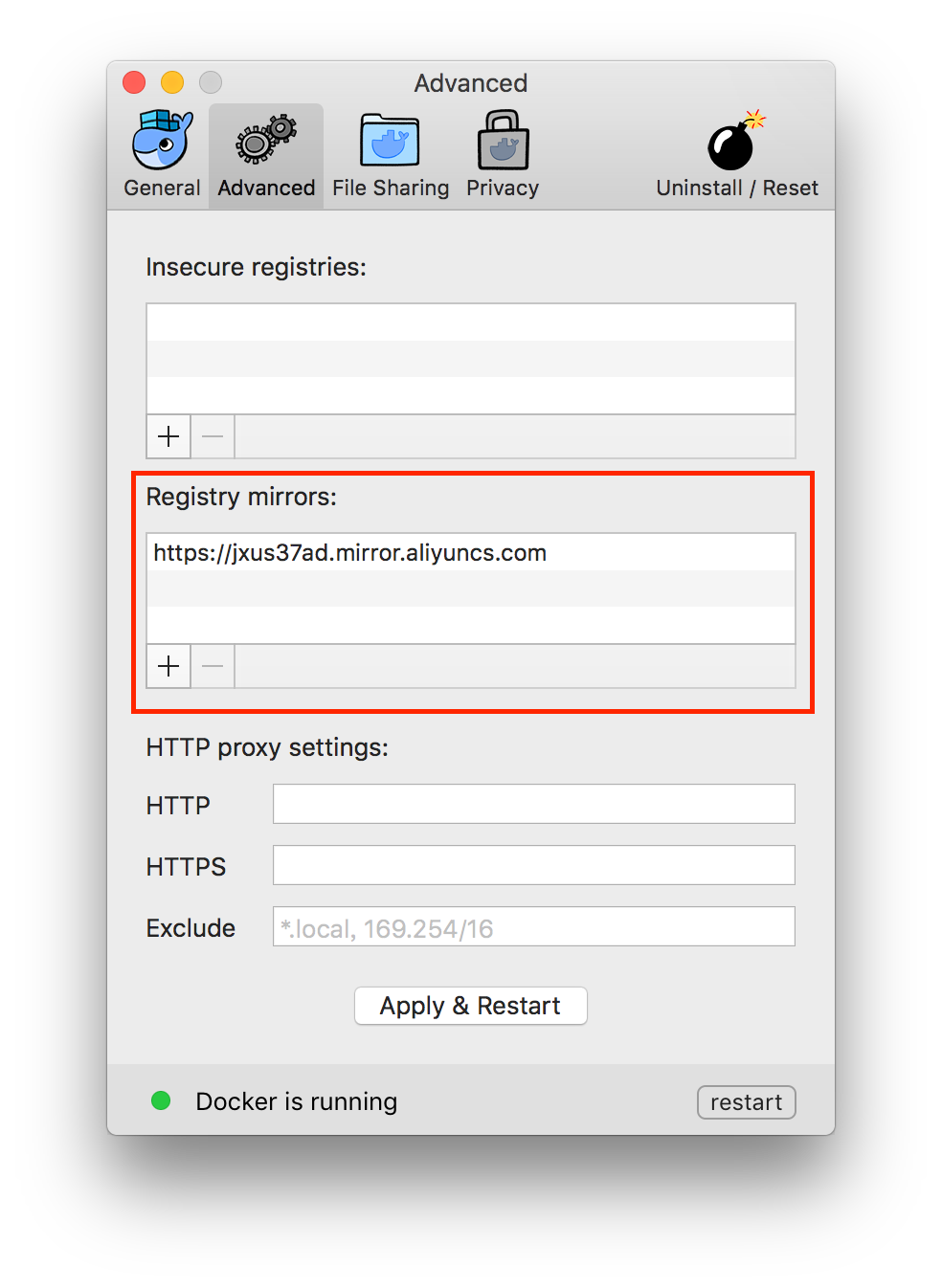
啟動終端機後,透過指令可以檢查安裝後的 Docker 版本。
$ docker --version
Docker version 1.12.3, build 6b644ec
$ docker-compose --version
docker-compose version 1.8.1, build 878cff1
$ docker-machine --version
docker-machine version 0.8.2, build e18a919
如果 docker version、docker info 都正常的話,可以執行一個 Nginx 伺服器:
$ docker run -d -p 80:80 --name webserver nginx
服務執行後,可以存取 http://localhost,如果看到了 "Welcome to nginx!",就說明 Docker for Mac 安裝成功了。

要停止 Nginx 伺服器並刪除執行下面的指令:
$ docker stop webserver
$ docker rm webserver